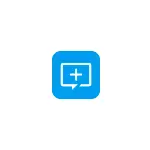
در این خلاصه - در مورد روند بازگرداندن فایل ها از درایو فلش فرمت شده در برنامه بازیابی اطلاعات Aiseesoft (مناسب برای بازگرداندن هارد دیسک یا کارت حافظه)، نتیجه و ویژگی های کار ابزار. همچنین می تواند مفید باشد: بهترین برنامه های بازیابی اطلاعات رایگان.
با استفاده از بازیابی اطلاعات Aiseesoft برای بازگرداندن فایل های راه دور و داده ها پس از قالب بندی
وب سایت رسمی که در آن شما می توانید Aiseesoft Data Recovery را دانلود کنید - https://www.aissoft.de/data- exemscovery /. این سایت به زبان آلمانی است، اما این برنامه همچنین دارای یک زبان رابط انگلیسی است که من امیدوارم بسیاری از شما آشنا باشید.
شما می توانید مجوز پست الکترونیکی رایگان را در زمان این نوشتن دریافت کنید، هنوز هم می توانید در صفحه بعدی - https://www.aissoft.de/support/versteckte-ordner-anzeport/versteckte-ordner-anzeigen/ (به اندازه کافی برای ارائه نام و ایمیل کافی است آدرس که در آن کلید ثبت نام برای ورود به برنامه آمده است).
فرآیند بازیابی پس از نصب Aiseesoft Data Recovery به نظر می رسد مانند این:
- دیسک (یا پارتیشن روی دیسک) را انتخاب کنید که از آن بازیابی ساخته خواهد شد، و همچنین توجه داشته باشید انواع فایل های امضا شده.
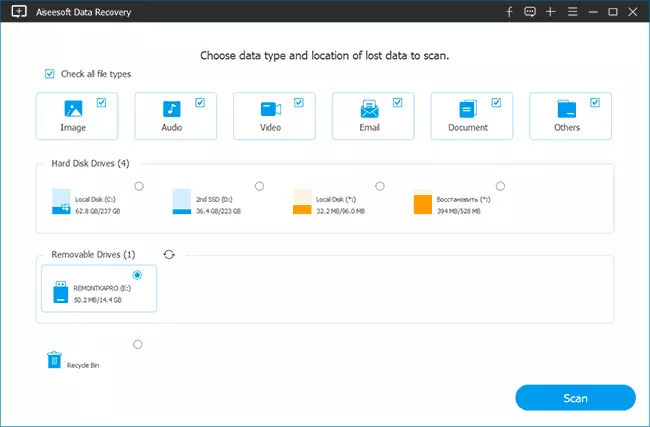
- روی دکمه اسکن کلیک کنید و منتظر بمانید اول، فرایند اسکن سرعت کامل خواهد شد (می توانید فایل ها را پس از حذف آسان پیدا کنید)، و سپس - به طور خودکار فرآیند اسکن عمیق را شروع کنید (می توانید در موارد پیچیده تر کار کنید، به عنوان مثال، پس از فرمت کردن یک درایو فلش یا هارد دیسک دیگر سیستم فایل)
- فایل ها را با توانایی پیش نمایش برای انواع فایل های پشتیبانی شده یافت (دوگانه کلیک کنید) در پنجره برنامه به صورت اسکن ظاهر می شود. فرآیند جستجو را می توان بر روی مکث قرار داد و به طور کامل متوقف شود.
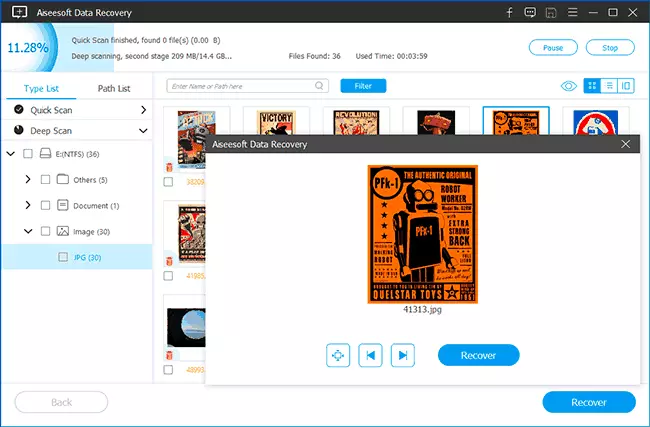
- پس از اتمام، به اندازه کافی برای انتخاب (علامت گذاری) فایل ها یا پوشه هایی که می خواهید بازگردانده شود، دکمه «Recover» را فشار دهید و محل ذخیره را مشخص کنید (آنها را به همان درایو ذخیره نکنید).
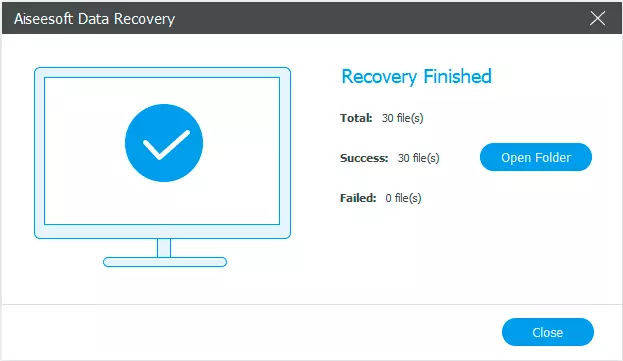
و در حال حاضر در مورد ارزیابی من از نتیجه. برای آزمایش، من از همان درایو فلش فرمت شده از FAT32 به NTFS استفاده کردم، که اخیرا در تمام برنامه های بازیابی داده های مشابه بررسی شده است، و این چیزی است که ما در بازیابی اطلاعات Aiseesoft داریم:
- همان تعداد فایل های JPG به عنوان در بسیاری از برنامه های مشابه بازسازی می شود (کسانی هستند که فایل ها را پس از قالب بندی به یک سیستم فایل دیگر پیدا نمی کنند، این پیدا می شود).
- فایل های .psd (فرمت Adobe Photoshop) یافت نشد، اگر چه پشتیبانی از فرمت اعلام شده است، و برخی از برنامه های دیگر بر روی همان درایو یافت می شود، به عنوان مثال، Photorec و Puran بازیابی فایل. نتیجه گیری - به نظر می رسد، به نظر می رسد، امضاهای فایل کمتر پشتیبانی شده در برنامه مورد نظر.
- فرایند بازیابی بسیار طولانی است، در مقایسه با یکی دیگر از نرم افزارها. در 32 گیگابایت فلش USB 3.0 درایو، بیش از 2 ساعت طول کشید. اما این را می توان به عنوان یک لحظه مثبت در نظر گرفت: این بدان معنی است که در برنامه، الگوریتم های آن و شاید قادر به مقابله با آن است که سایر ابزار نتیجه نشان داده نخواهد شد.
از سوی دیگر، در پاراگراف آخر من می توانم اشتباه کنم: این برنامه بسیار شبیه به کلون برخی از دیگر خدمات با یک رابط کمی اصلاح شده است. و من اغلب کمی متفاوت و به عنوان اگر از شرکت های مختلف، اما کاملا در همان "موتور" برنامه های ساخته شده برای بازیابی اطلاعات.
حکم: در حالی که شما می توانید به صورت رایگان استفاده کنید. همانطور که برای خرید شک و تردید وجود دارد - من معتقدم که دو برنامه رایگان رایگان برای بازیابی اطلاعات بهتر خواهد بود.
